word文档空格很大是怎么回事
时间:2023-01-06 11:23:39作者:极光下载站人气:612
现在很多的用户在遇到文档的编辑问题时,都会选择在word软件中来解决,word软件是一款专业的文字处理工具,给用户带来了许多的便利,当用户在编辑文档文件时,可以感受到软件中的功能是很丰富的,很好的满足了用户的编辑需求,例如用户可以文档中插入图片、表格以及剪贴画等元素,还可以设置文档排版布局等,总之word软件是一款很受用户喜爱的办公软件,当用户遇到文档中文字之间的空格很大的情况时,应该怎么来解决呢,这就需要用户打开软件中的字体窗口并在高级选项卡中来设置间距大小即可,具体的解决方法是怎样的呢,接下来就让小编来向大家介绍一下这个题的解决方法吧,希望用户在看了教程后可以解决好问题。
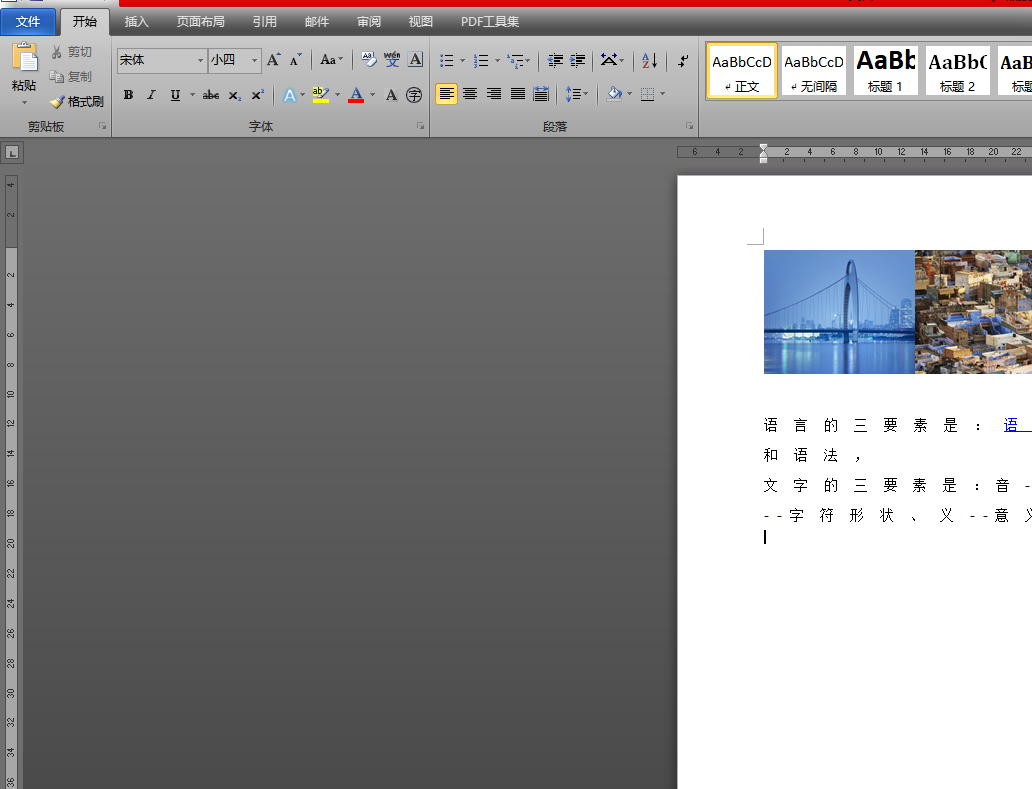
方法步骤
1.一般需要在电脑桌面上打开word文档,并进入到编辑页面上来选中文字段落

2.接着点击菜单栏中开始选项,在切换出来的选项卡中找到字体板块并点击右下角的下拉箭头
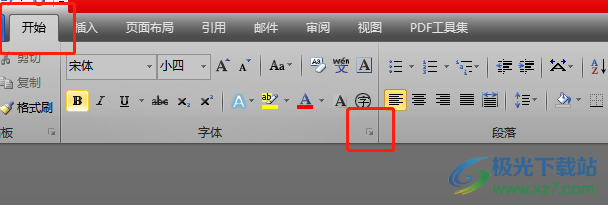
3.将会打开字体窗口,用户将选项卡切换到高级选项上来设置字符间距
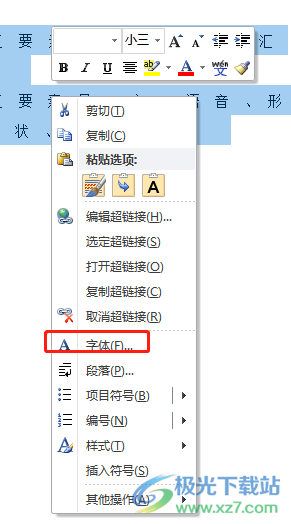
4.这时用户在高级选项卡中找到字符间距板块,并点击间距选项旁的下拉箭头,在弹出来的选项卡选择标准选项
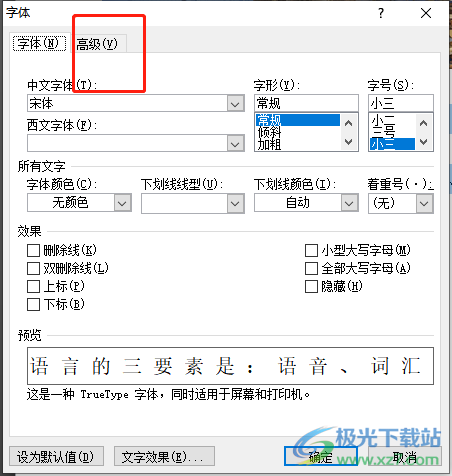
5.设置好字符的标准间距后用户按下窗口下方的确定按钮即可
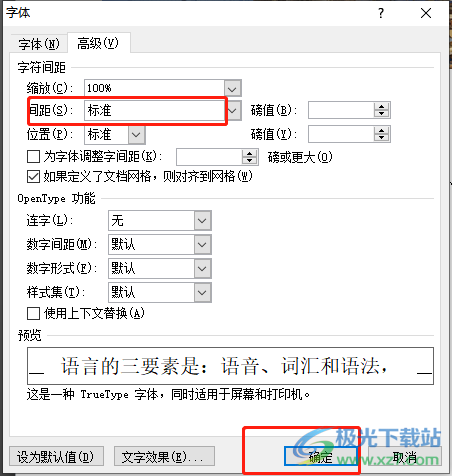
6.最后回到编辑页面上就可以看到字符之间的空格已经恢复正常了

以上就是小编对文档空格很大问题整理出来的方法步骤,用户从中知道了大致的操作过程为选中文字段落——点击字体——高级——将间距设置为标准——确定这几步,整个操作过程简单有效,感兴趣的用户可以来试试看,只需要打开软件的字体窗口就可以将空格大小恢复正常状态。
相关推荐
相关下载
热门阅览
- 1百度网盘分享密码暴力破解方法,怎么破解百度网盘加密链接
- 2keyshot6破解安装步骤-keyshot6破解安装教程
- 3apktool手机版使用教程-apktool使用方法
- 4mac版steam怎么设置中文 steam mac版设置中文教程
- 5抖音推荐怎么设置页面?抖音推荐界面重新设置教程
- 6电脑怎么开启VT 如何开启VT的详细教程!
- 7掌上英雄联盟怎么注销账号?掌上英雄联盟怎么退出登录
- 8rar文件怎么打开?如何打开rar格式文件
- 9掌上wegame怎么查别人战绩?掌上wegame怎么看别人英雄联盟战绩
- 10qq邮箱格式怎么写?qq邮箱格式是什么样的以及注册英文邮箱的方法
- 11怎么安装会声会影x7?会声会影x7安装教程
- 12Word文档中轻松实现两行对齐?word文档两行文字怎么对齐?
网友评论